OPEL CORSA F 2020 Příručka k informačnímu systému (in Czech)
Manufacturer: OPEL, Model Year: 2020, Model line: CORSA F, Model: OPEL CORSA F 2020Pages: 107, velikost PDF: 5.02 MB
Page 61 of 107
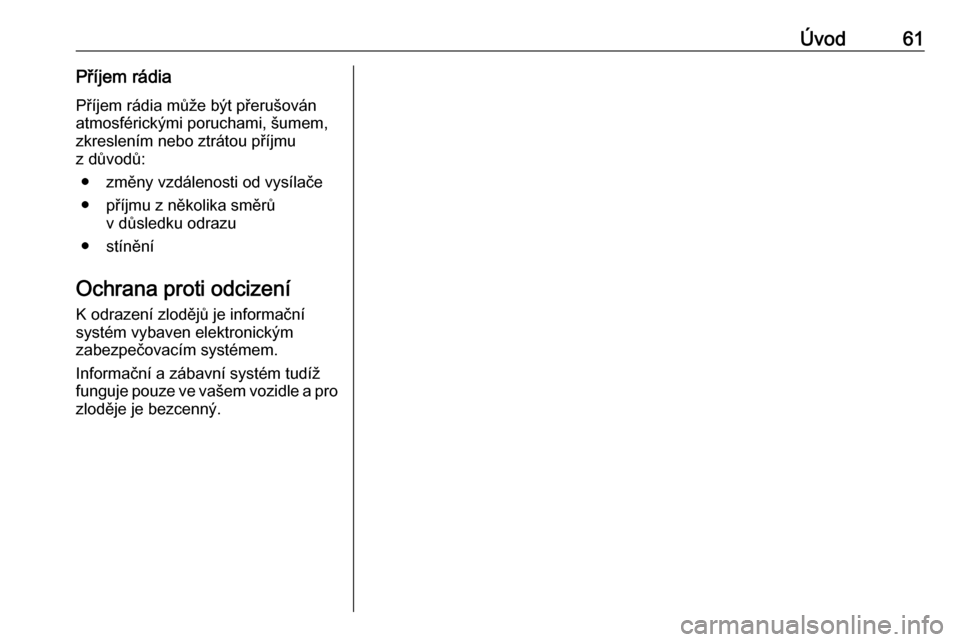
Úvod61Příjem rádia
Příjem rádia může být přerušován
atmosférickými poruchami, šumem,
zkreslením nebo ztrátou příjmu
z důvodů:
● změny vzdálenosti od vysílače
● příjmu z několika směrů v důsledku odrazu
● stínění
Ochrana proti odcizení K odrazení zlodějů je informační
systém vybaven elektronickým
zabezpečovacím systémem.
Informační a zábavní systém tudíž funguje pouze ve vašem vozidle a pro
zloděje je bezcenný.
Page 62 of 107
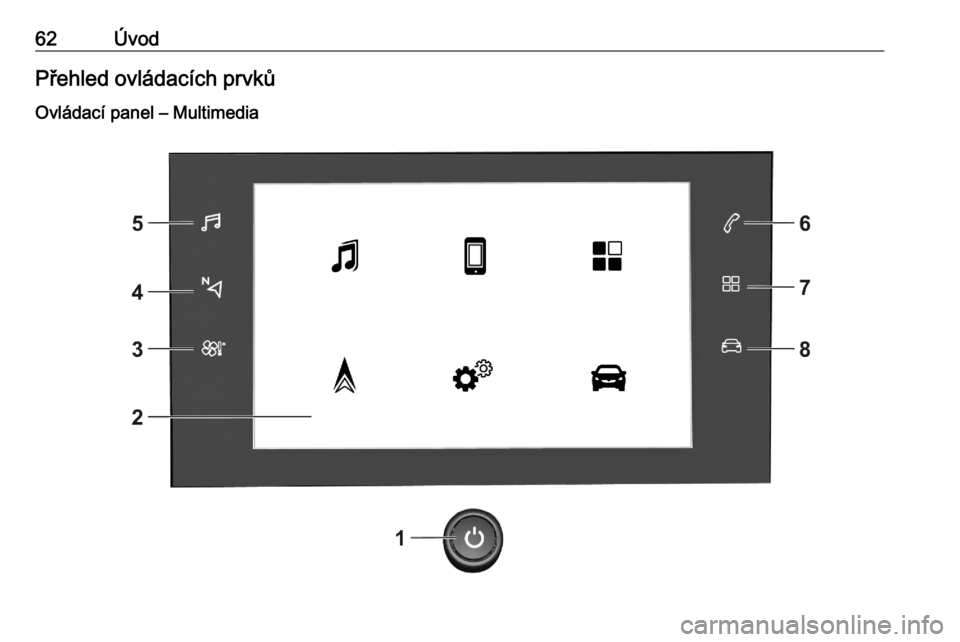
62ÚvodPřehled ovládacích prvkůOvládací panel – Multimedia
Page 63 of 107
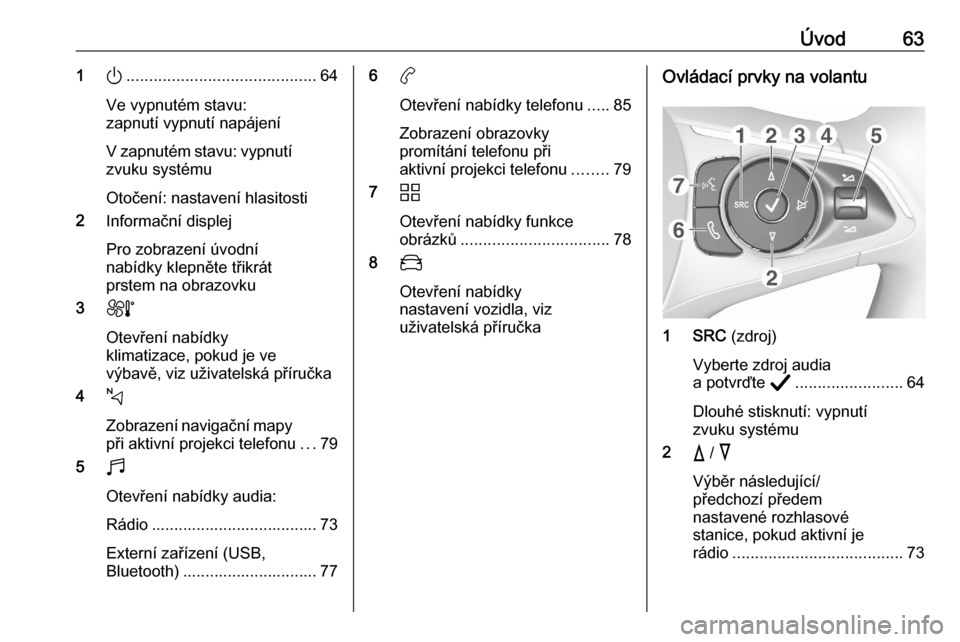
Úvod631).......................................... 64
Ve vypnutém stavu:
zapnutí vypnutí napájení
V zapnutém stavu: vypnutí
zvuku systému
Otočení: nastavení hlasitosti
2 Informační displej
Pro zobrazení úvodní
nabídky klepněte třikrát
prstem na obrazovku
3 h
Otevření nabídky
klimatizace, pokud je ve
výbavě, viz uživatelská příručka
4 c
Zobrazení navigační mapy při aktivní projekci telefonu ...79
5 b
Otevření nabídky audia:
Rádio ..................................... 73
Externí zařízení (USB,
Bluetooth) .............................. 776 a
Otevření nabídky telefonu .....85
Zobrazení obrazovky
promítání telefonu při
aktivní projekci telefonu ........79
7 d
Otevření nabídky funkce
obrázků ................................. 78
8 _
Otevření nabídky
nastavení vozidla, viz
uživatelská příručkaOvládací prvky na volantu
1 SRC (zdroj)
Vyberte zdroj audia
a potvrďte A........................ 64
Dlouhé stisknutí: vypnutí
zvuku systému
2 c / d
Výběr následující/
předchozí předem
nastavené rozhlasové
stanice, pokud aktivní je
rádio ...................................... 73
Page 64 of 107
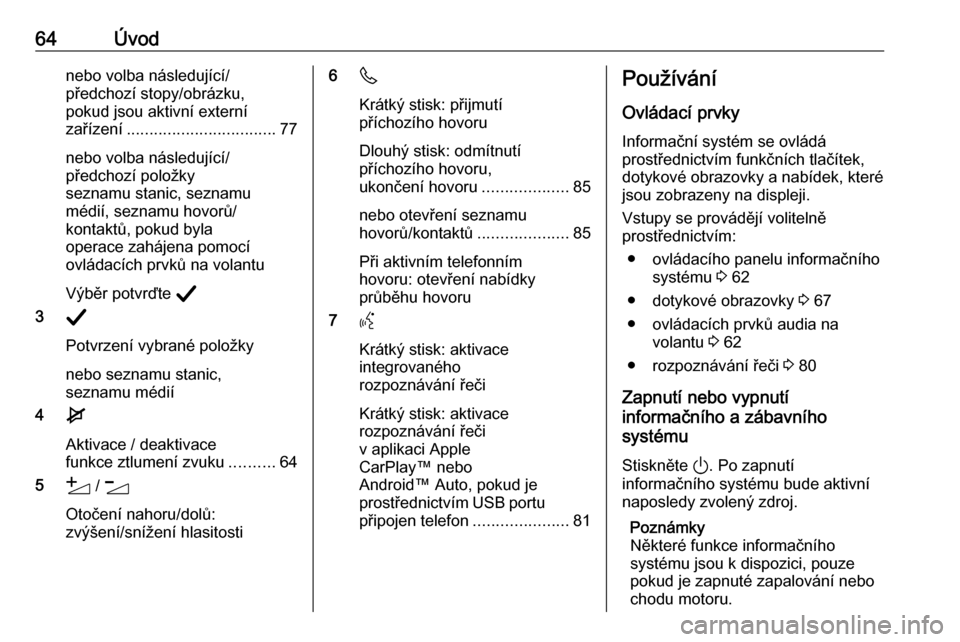
64Úvodnebo volba následující/předchozí stopy/obrázku,
pokud jsou aktivní externí
zařízení ................................. 77
nebo volba následující/
předchozí položky
seznamu stanic, seznamu
médií, seznamu hovorů/
kontaktů, pokud byla
operace zahájena pomocí
ovládacích prvků na volantu
Výběr potvrďte A
3 A
Potvrzení vybrané položky
nebo seznamu stanic,
seznamu médií
4 e
Aktivace / deaktivace
funkce ztlumení zvuku ..........64
5 Y / Z
Otočení nahoru/dolů: zvýšení/snížení hlasitosti6 6
Krátký stisk: přijmutí
příchozího hovoru
Dlouhý stisk: odmítnutí
příchozího hovoru,
ukončení hovoru ...................85
nebo otevření seznamu
hovorů/kontaktů ....................85
Při aktivním telefonním
hovoru: otevření nabídky
průběhu hovoru
7 Y
Krátký stisk: aktivace
integrovaného
rozpoznávání řeči
Krátký stisk: aktivace
rozpoznávání řeči
v aplikaci Apple
CarPlay™ nebo
Android™ Auto, pokud je
prostřednictvím USB portu
připojen telefon .....................81Používání
Ovládací prvky Informační systém se ovládá
prostřednictvím funkčních tlačítek,
dotykové obrazovky a nabídek, které
jsou zobrazeny na displeji.
Vstupy se provádějí volitelně
prostřednictvím:
● ovládacího panelu informačního systému 3 62
● dotykové obrazovky 3 67
● ovládacích prvků audia na volantu 3 62
● rozpoznávání řeči 3 80
Zapnutí nebo vypnutí
informačního a zábavního
systému
Stiskněte ). Po zapnutí
informačního systému bude aktivní
naposledy zvolený zdroj.
Poznámky
Některé funkce informačního
systému jsou k dispozici, pouze
pokud je zapnuté zapalování nebo
chodu motoru.
Page 65 of 107
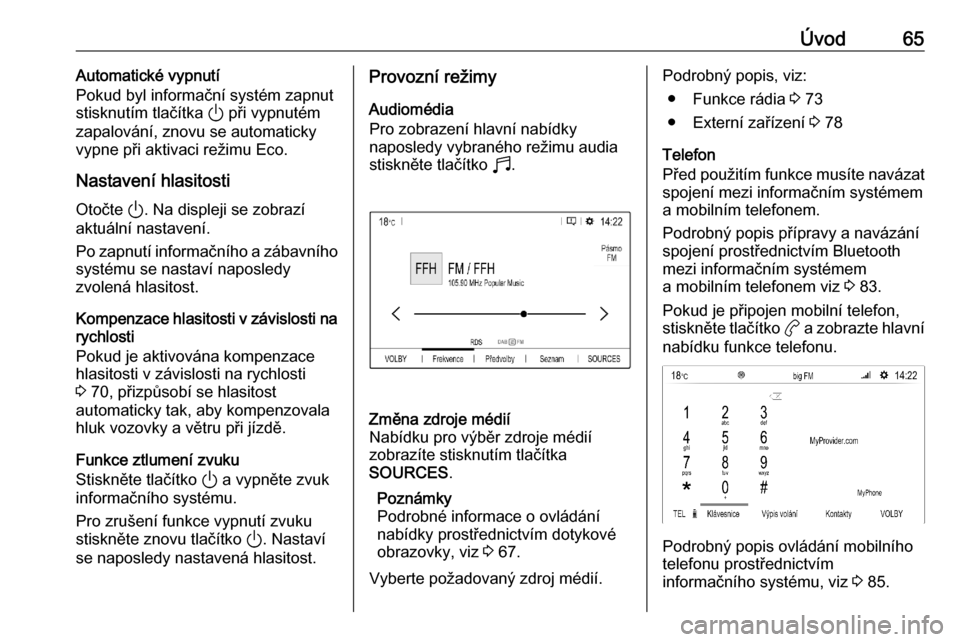
Úvod65Automatické vypnutí
Pokud byl informační systém zapnut
stisknutím tlačítka ) při vypnutém
zapalování, znovu se automaticky vypne při aktivaci režimu Eco.
Nastavení hlasitosti Otočte ). Na displeji se zobrazí
aktuální nastavení.
Po zapnutí informačního a zábavního
systému se nastaví naposledy
zvolená hlasitost.
Kompenzace hlasitosti v závislosti na rychlosti
Pokud je aktivována kompenzace
hlasitosti v závislosti na rychlosti
3 70, přizpůsobí se hlasitost
automaticky tak, aby kompenzovala
hluk vozovky a větru při jízdě.
Funkce ztlumení zvuku
Stiskněte tlačítko ) a vypněte zvuk
informačního systému.
Pro zrušení funkce vypnutí zvuku
stiskněte znovu tlačítko ). Nastaví
se naposledy nastavená hlasitost.Provozní režimy
Audiomédia
Pro zobrazení hlavní nabídky
naposledy vybraného režimu audia
stiskněte tlačítko b.Změna zdroje médií
Nabídku pro výběr zdroje médií
zobrazíte stisknutím tlačítka
SOURCES .
Poznámky
Podrobné informace o ovládání
nabídky prostřednictvím dotykové
obrazovky, viz 3 67.
Vyberte požadovaný zdroj médií.Podrobný popis, viz: ● Funkce rádia 3 73
● Externí zařízení 3 78
Telefon
Před použitím funkce musíte navázat spojení mezi informačním systémem
a mobilním telefonem.
Podrobný popis přípravy a navázání
spojení prostřednictvím Bluetooth
mezi informačním systémem
a mobilním telefonem viz 3 83.
Pokud je připojen mobilní telefon,
stiskněte tlačítko a a zobrazte hlavní
nabídku funkce telefonu.
Podrobný popis ovládání mobilního
telefonu prostřednictvím
informačního systému, viz 3 85.
Page 66 of 107
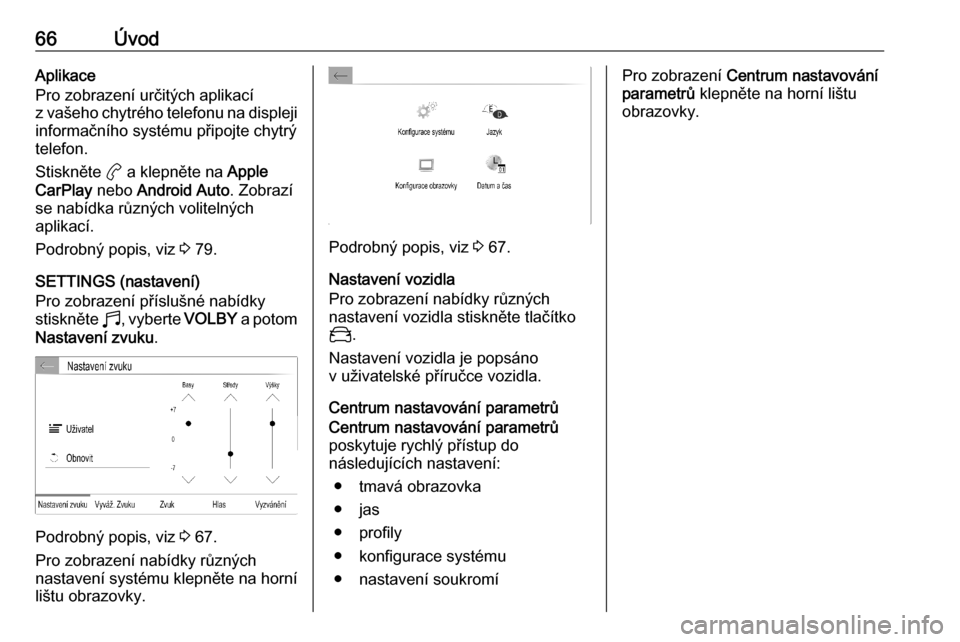
66ÚvodAplikace
Pro zobrazení určitých aplikací
z vašeho chytrého telefonu na displeji informačního systému připojte chytrý
telefon.
Stiskněte a a klepněte na Apple
CarPlay nebo Android Auto . Zobrazí
se nabídka různých volitelných
aplikací.
Podrobný popis, viz 3 79.
SETTINGS (nastavení)
Pro zobrazení příslušné nabídky
stiskněte b, vyberte VOLBY a potom
Nastavení zvuku .
Podrobný popis, viz 3 67.
Pro zobrazení nabídky různých
nastavení systému klepněte na horní lištu obrazovky.
Podrobný popis, viz 3 67.
Nastavení vozidla
Pro zobrazení nabídky různých
nastavení vozidla stiskněte tlačítko
_ .
Nastavení vozidla je popsáno
v uživatelské příručce vozidla.
Centrum nastavování parametrů
Centrum nastavování parametrů
poskytuje rychlý přístup do
následujících nastavení:
● tmavá obrazovka
● jas
● profily
● konfigurace systému
● nastavení soukromí
Pro zobrazení Centrum nastavování
parametrů klepněte na horní lištu
obrazovky.
Page 67 of 107
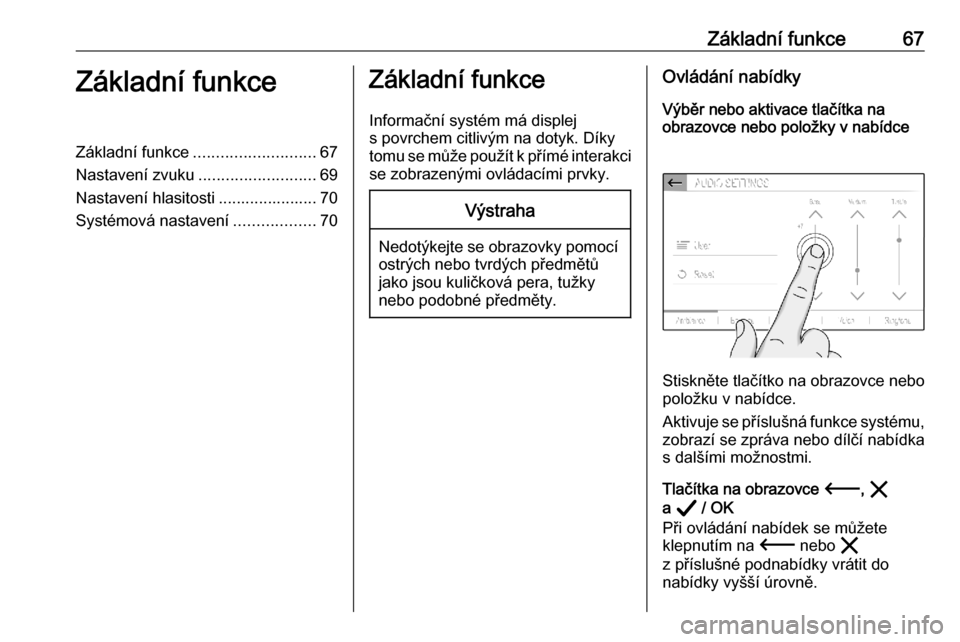
Základní funkce67Základní funkceZákladní funkce........................... 67
Nastavení zvuku ..........................69
Nastavení hlasitosti ...................... 70
Systémová nastavení ..................70Základní funkce
Informační systém má displej
s povrchem citlivým na dotyk. Díky tomu se může použít k přímé interakci se zobrazenými ovládacími prvky.Výstraha
Nedotýkejte se obrazovky pomocí ostrých nebo tvrdých předmětů
jako jsou kuličková pera, tužky
nebo podobné předměty.
Ovládání nabídky
Výběr nebo aktivace tlačítka na
obrazovce nebo položky v nabídce
Stiskněte tlačítko na obrazovce nebo
položku v nabídce.
Aktivuje se příslušná funkce systému, zobrazí se zpráva nebo dílčí nabídka
s dalšími možnostmi.
Tlačítka na obrazovce 3, &
a A / OK
Při ovládání nabídek se můžete
klepnutím na 3 nebo &
z příslušné podnabídky vrátit do
nabídky vyšší úrovně.
Page 68 of 107
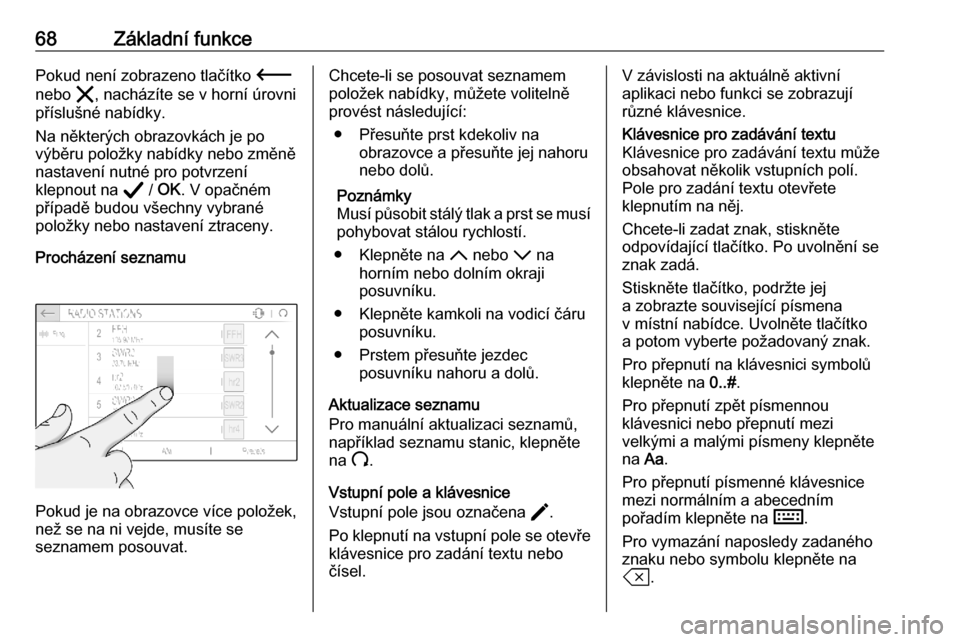
68Základní funkcePokud není zobrazeno tlačítko 3
nebo &, nacházíte se v horní úrovni
příslušné nabídky.
Na některých obrazovkách je po
výběru položky nabídky nebo změně
nastavení nutné pro potvrzení
klepnout na A / OK . V opačném
případě budou všechny vybrané
položky nebo nastavení ztraceny.
Procházení seznamu
Pokud je na obrazovce více položek,
než se na ni vejde, musíte se
seznamem posouvat.
Chcete-li se posouvat seznamem
položek nabídky, můžete volitelně
provést následující:
● Přesuňte prst kdekoliv na obrazovce a přesuňte jej nahoru
nebo dolů.
Poznámky
Musí působit stálý tlak a prst se musí
pohybovat stálou rychlostí.
● Klepněte na S nebo R na
horním nebo dolním okraji
posuvníku.
● Klepněte kamkoli na vodicí čáru posuvníku.
● Prstem přesuňte jezdec posuvníku nahoru a dolů.
Aktualizace seznamu
Pro manuální aktualizaci seznamů,
například seznamu stanic, klepněte
na U.
Vstupní pole a klávesnice
Vstupní pole jsou označena >.
Po klepnutí na vstupní pole se otevře
klávesnice pro zadání textu nebo
čísel.V závislosti na aktuálně aktivní
aplikaci nebo funkci se zobrazují
různé klávesnice.Klávesnice pro zadávání textu
Klávesnice pro zadávání textu může
obsahovat několik vstupních polí.
Pole pro zadání textu otevřete
klepnutím na něj.
Chcete-li zadat znak, stiskněte odpovídající tlačítko. Po uvolnění se
znak zadá.
Stiskněte tlačítko, podržte jej
a zobrazte související písmena
v místní nabídce. Uvolněte tlačítko
a potom vyberte požadovaný znak.
Pro přepnutí na klávesnici symbolů
klepněte na 0..#.
Pro přepnutí zpět písmennou
klávesnici nebo přepnutí mezi
velkými a malými písmeny klepněte
na Aa.
Pro přepnutí písmenné klávesnice
mezi normálním a abecedním
pořadím klepněte na M.
Pro vymazání naposledy zadaného
znaku nebo symbolu klepněte na
T .
Page 69 of 107
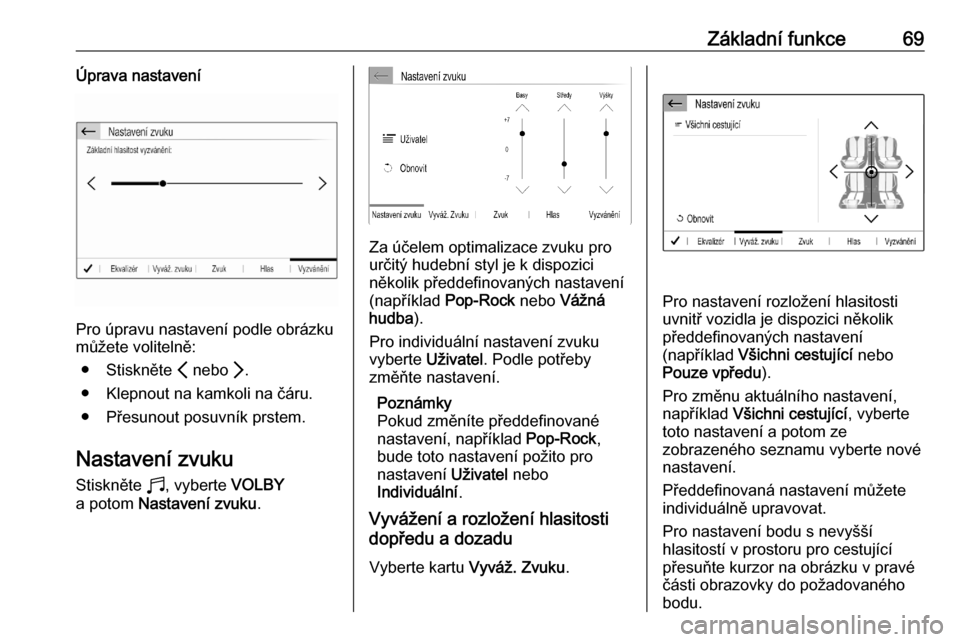
Základní funkce69Úprava nastavení
Pro úpravu nastavení podle obrázku
můžete volitelně:
● Stiskněte P nebo Q.
● Klepnout na kamkoli na čáru.
● Přesunout posuvník prstem.
Nastavení zvuku
Stiskněte b, vyberte VOLBY
a potom Nastavení zvuku .
Za účelem optimalizace zvuku pro
určitý hudební styl je k dispozici
několik předdefinovaných nastavení
(například Pop-Rock nebo Vážná
hudba ).
Pro individuální nastavení zvuku
vyberte Uživatel. Podle potřeby
změňte nastavení.
Poznámky
Pokud změníte předdefinované
nastavení, například Pop-Rock,
bude toto nastavení požito pro
nastavení Uživatel nebo
Individuální .
Vyvážení a rozložení hlasitosti
dopředu a dozadu
Vyberte kartu Vyváž. Zvuku.
Pro nastavení rozložení hlasitosti
uvnitř vozidla je dispozici několik
předdefinovaných nastavení
(například Všichni cestující nebo
Pouze vpředu ).
Pro změnu aktuálního nastavení,
například Všichni cestující , vyberte
toto nastavení a potom ze
zobrazeného seznamu vyberte nové
nastavení.
Předdefinovaná nastavení můžete
individuálně upravovat.
Pro nastavení bodu s nevyšší
hlasitostí v prostoru pro cestující
přesuňte kurzor na obrázku v pravé
části obrazovky do požadovaného
bodu.
Page 70 of 107
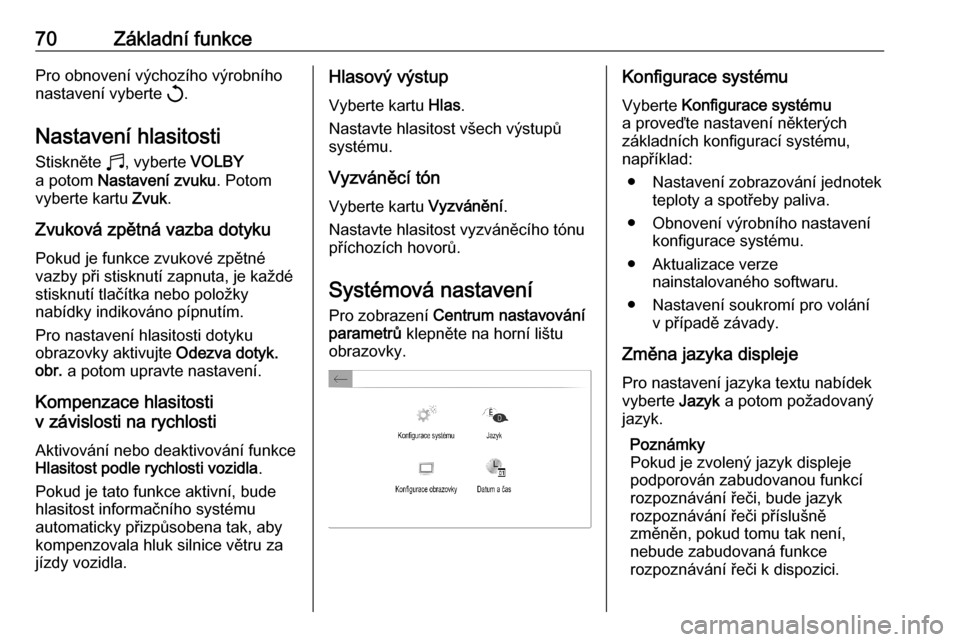
70Základní funkcePro obnovení výchozího výrobního
nastavení vyberte h.
Nastavení hlasitosti
Stiskněte b, vyberte VOLBY
a potom Nastavení zvuku . Potom
vyberte kartu Zvuk.
Zvuková zpětná vazba dotyku
Pokud je funkce zvukové zpětné
vazby při stisknutí zapnuta, je každé
stisknutí tlačítka nebo položky
nabídky indikováno pípnutím.
Pro nastavení hlasitosti dotyku
obrazovky aktivujte Odezva dotyk.
obr. a potom upravte nastavení.
Kompenzace hlasitosti
v závislosti na rychlosti
Aktivování nebo deaktivování funkce
Hlasitost podle rychlosti vozidla .
Pokud je tato funkce aktivní, bude
hlasitost informačního systému
automaticky přizpůsobena tak, aby
kompenzovala hluk silnice větru za
jízdy vozidla.Hlasový výstup
Vyberte kartu Hlas.
Nastavte hlasitost všech výstupů
systému.
Vyzváněcí tón Vyberte kartu Vyzvánění.
Nastavte hlasitost vyzváněcího tónu
příchozích hovorů.
Systémová nastavení Pro zobrazení Centrum nastavování
parametrů klepněte na horní lištu
obrazovky.Konfigurace systému
Vyberte Konfigurace systému
a proveďte nastavení některých
základních konfigurací systému,
například:
● Nastavení zobrazování jednotek teploty a spotřeby paliva.
● Obnovení výrobního nastavení konfigurace systému.
● Aktualizace verze nainstalovaného softwaru.
● Nastavení soukromí pro volání v případě závady.
Změna jazyka displeje Pro nastavení jazyka textu nabídek
vyberte Jazyk a potom požadovaný
jazyk.
Poznámky
Pokud je zvolený jazyk displeje
podporován zabudovanou funkcí
rozpoznávání řeči, bude jazyk
rozpoznávání řeči příslušně
změněn, pokud tomu tak není,
nebude zabudovaná funkce
rozpoznávání řeči k dispozici.